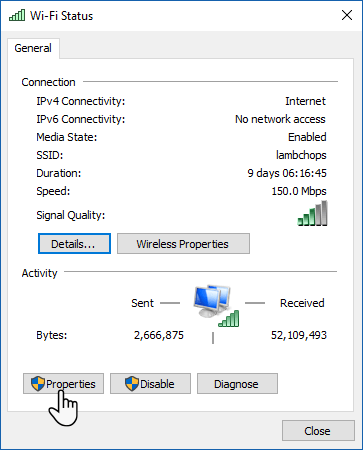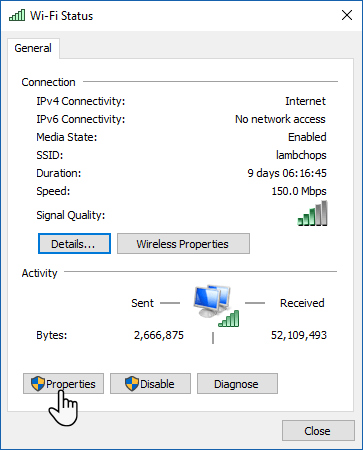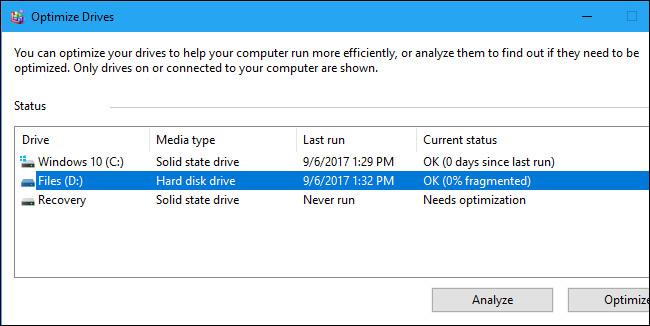Korištenje Wi-Fi-ja na mobilnim uređajima i računalima izuzetno je praktično, no loša strana je što troši puno baterije. Stoga, kad god možete koristiti Ethernet mrežu (žičnu mrežu), trebali biste je u potpunosti iskoristiti. Međutim, problem je u tome što Windows ne isključuje automatski Wi-Fi svaki put kada priključite Ethernet mrežu. Dakle, u ovom članku, Tips.BlogCafeIT će vas uputiti da učinite upravo to.
Isključite Wi-Fi kada je Ethernet kabel priključen
Ovo je prilično jednostavan trik. Prvo provjerite je li vaše računalo povezano na Wi-Fi.
Pristupite ikoni programske trake i kliknite Otvori centar za mrežu i dijeljenje . Alternativno, također možete upisati ncpa.cpl u okvir Pokreni da otvorite Mrežne veze .
Pritisnite ikonu adaptera za Wi-Fi vezu. Pojavit će se prozor Wi-Fi Status , kliknite Svojstva.
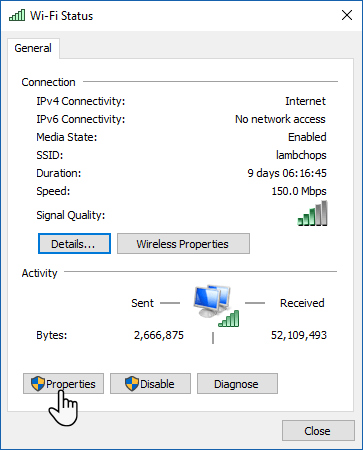
U prozoru Wi-Fi Properties kliknite karticu Network i odaberite Configure.
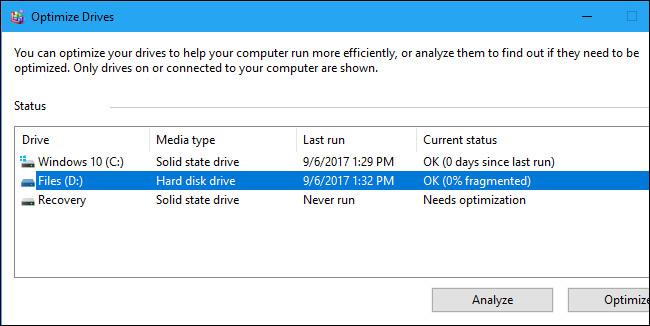
U novom prozoru prijeđite na karticu Napredno. Sva svojstva bežičnog adaptera prikazana su kao popis. Pronađite odjeljak Onemogući nakon žičane veze . Zatim odaberite Omogućeno s padajućeg izbornika Vrijednost na desnoj strani. Na kraju kliknite OK.
Napomena: unos "Onemogući nakon žičane veze" svojstvo je bežičnog mrežnog adaptera i možda se neće prikazati ako ga adapter ne podržava.
Osim toga, možete koristiti softver treće strane kao što je Wireless AutoSwitch za obavljanje istog posla.
Podržava li vaš mrežni adapter mogućnost isključivanja Wi-Fi-ja prilikom spajanja na žičanu mrežu? Probajte provjeriti i namjestiti dulje korištenje baterije!